Kiểm tra dung lượng iPhone, kiểm tra bộ nhớ thiết bị
Nội dung bài viết
Mỗi thế hệ iPhone lại có mức dung lượng bộ nhớ khác nhau, và nếu bạn sở hữu iPhone có dung lượng bộ nhớ hạn chế, việc thường xuyên kiểm tra dung lượng còn lại là điều không thể thiếu. Đặc biệt, iPhone không hỗ trợ gắn thẻ nhớ, vì vậy qua bài viết này, Tripi sẽ chia sẻ cách kiểm tra dung lượng iPhone, giúp bạn dễ dàng quản lý bộ nhớ và tối ưu hóa việc sử dụng thiết bị.
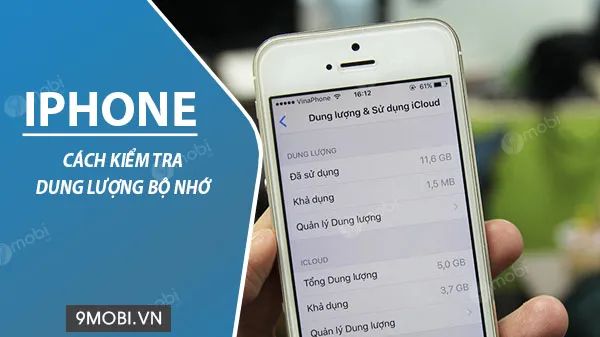
Cách kiểm tra dung lượng bộ nhớ trên iPhone
KIỂM TRA DUNG LƯỢNG IPHONE, KIỂM TRA BỘ NHỚ, XEM DUNG LƯỢNG TRỐNG
Cách 1: Kiểm tra bộ nhớ iPhone qua mục About (Giới thiệu) trên thiết bị
Cách 2: Kiểm tra dung lượng iPhone qua mục Storage & iCloud Usage (Quản lý dung lượng)
Cách 1: Kiểm tra bộ nhớ iPhone qua mục About (Giới thiệu) trên thiết bị.
Bước 1: Từ màn hình chính, truy cập vào ứng dụng Settings (Cài đặt) > General (Cài đặt chung) như trong hình dưới đây.
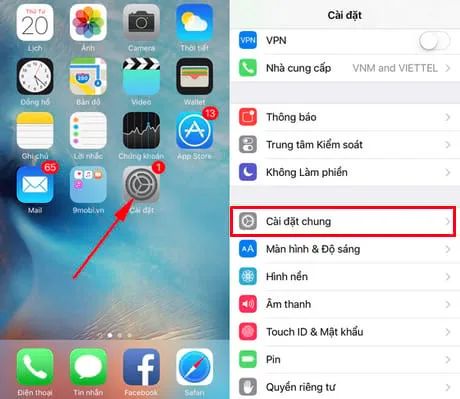
Bước 2: Tiếp theo, nhấn vào mục About (Giới thiệu), tại đây bạn sẽ thấy dung lượng bộ nhớ của thiết bị được hiển thị ở dòng Capacity (Dung lượng). Dưới dòng Available (Khả dụng), bạn sẽ biết được bộ nhớ còn lại có thể sử dụng để lưu trữ trên iPhone.
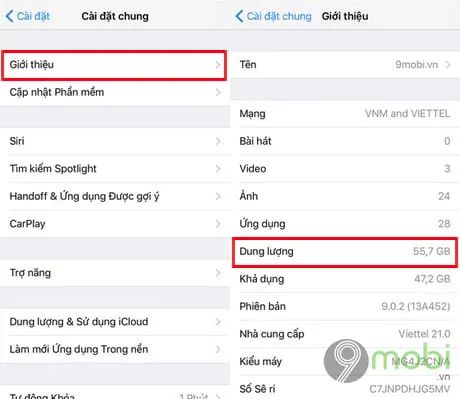
Ngoài ra, nếu bạn muốn tăng dung lượng cho iPhone, bạn có thể tham khảo hướng dẫn chi tiết trong bài viết dưới đây.
Cách 2: Kiểm tra dung lượng iPhone qua mục Storage & iCloud Usage (Quản lý dung lượng)
Bước 1: Từ giao diện General (Cài đặt chung), truy cập vào mục Storage & iCloud Usage (Dung lượng & Sử dụng iCloud) và nhấn vào Manage Storage (Quản lý Dung lượng) như hình dưới đây.

Bước 2: Sau khi hệ thống kiểm tra dung lượng, bạn sẽ nhận được kết quả chi tiết, bao gồm dung lượng đã sử dụng, dung lượng khả dụng và dung lượng của các ứng dụng đã cài đặt, như hình dưới đây.

https://Tripi.vn/kiem-tra-dung-luong-iphone-check-bo-nho-iphone-3023n.aspx
Trên đây là hai cách đơn giản để kiểm tra dung lượng iPhone. Hy vọng bạn có thể dễ dàng xem dung lượng trống và dung lượng khả dụng của thiết bị. Nếu dung lượng khả dụng còn ít, có thể bạn đã gặp phải lỗi đầy bộ nhớ trên iPhone. Tìm hiểu thêm nguyên nhân và cách khắc phục lỗi này để có kế hoạch sử dụng hợp lý hơn.Lỗi đầy bộ nhớ trên iPhone sẽ được giải quyết dễ dàng nếu bạn áp dụng đúng phương pháp.
Ngoài ra, nếu bạn đã nâng cấp iPhone, iPad lên bản iOS 11 final, hãy chia sẻ cảm nhận của bạn về bản cập nhật này trong phần bình luận dưới đây.
Có thể bạn quan tâm

Hướng dẫn reset Win 11 - Khôi phục Windows 11 về trạng thái ban đầu

Lotion là gì? Vai trò và lợi ích của Lotion trong quy trình chăm sóc da

CRM là gì và vai trò của CRM trong doanh nghiệp như thế nào?
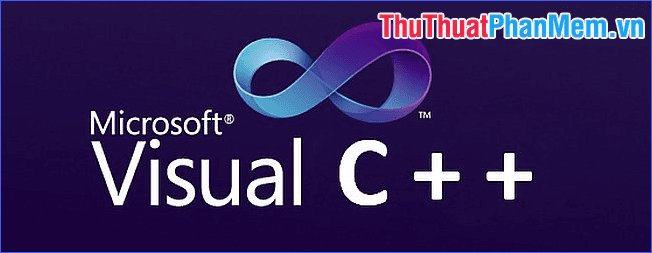
Microsoft Visual C++ là gì?

Hướng dẫn chi tiết cách sử dụng bộ ba sản phẩm Obagi để trị nám và làm trắng da hiệu quả nhất, mang lại làn da sáng mịn, đều màu.


